Google Maps on eniten kysytty ja käytetty Android-sovellus sijaintipalveluihin. Sovelluksella on yli 1, 5 miljardia latausta, ja sitä käyttävät myös API-palveluna muut riippumattomat Apps for Food -toimitukset ja tuotteiden saatavuus paikannusseurannan avulla.
Joten jos google map ei näytä käyttäjän tai laitteesi oikeaa sijaintia (paremmin sanottuna), saatat kohdata ongelman sovelluksissa, jotka tukeutuvat suoraan sijaintiperusteisiin palveluihin. Koska nämä sovellukset käyttävät nykyistä sijaintia määrittääksesi sinut tarkalleen. Joten väärä nykyinen sijainti voi aiheuttaa ongelmia sovelluksen yleiseen toimintaan.
Google Maps toimii hyvin yksinkertaisella tavalla, kun määrität laitteen sijainnin verkon avulla puhelimeesi upotetun GPS-järjestelmän avulla.
Tänään kerron teille muutamia ratkaisuja virheellisen karttapaikan ongelman ratkaisemiseksi Androidilla.
GPS-sijaintiin vaikuttavat tekijät
- GPS-satelliittien lukumäärä nykyisessä paikassa
- Älypuhelimen GPS-antennin laatu
- Ohjaimen toteutus käyttöjärjestelmässä
Korjaa epätarkka Google Mapsin GPS-sijainti Androidilla
Väärä sijainti Mapsissa voi satuttaa sinua ja vahingoittaa sinua, ellei sitä korjata heti. Online-ohjelmistopalveluna se on aina alttiina joihinkin tai muihin teknisiin häiriöihin.
Tässä on yksinkertaisia, mutta tehokkaita ratkaisuja virheellisen GPS-sijainnin korjaamiseen Google Mapsissa.
Lisää GPS: n tarkkuutta
Siirry kohtaan Asetukset ja etsi vaihtoehto nimeltä Sijainti ja varmista, että sijaintipalvelut ovat päällä.
Nyt ensimmäisen sijainnin sijainnin tulee olla tila, napauta sitä ja aseta se kohtaan Tarkkuus . Tämä käyttää GPS: ääsi sekä Wi-Fi- ja mobiiliverkkoja sijaintisi arviointiin.
Tämä kuluttaa enemmän akkua, mutta hyödyntää kaikkia käytettävissä olevia tapoja antaa sinulle mahdollisimman tarkan sijainnin.
Poista mallisijainnit käytöstä
Vaihe 1. Siirry ensin Android-laitteen Asetukset-kohtaan.
Vaihe 2. Vieritä nyt alas ja etsi vaihtoehto nimeltä Kehittäjät.
Jos kehittäjävaihtoehtoa ei ole käytettävissä, avaa ”Tietoja puhelimesta”.
Vaihe 3. Napauta nyt Tietoja puhelimesta -kohdassa Sisäinen versio 6-7 kertaa. Näet viestin “ Olet nyt kehittäjä! ”

Vaihe 4. Paina nyt takaisin-painiketta ja löydät kehittäjävaihtoehdon sieltä.
Vaihe 5. Avaa Kehittäjät-vaihtoehto ja sammuta se.
Vaihe 6. Tai vieritä myös alas ja kytke Mock GPS manuaalisesti POIS.
Päivitä GPS-tiedot
Joskus laite jumittuu tiettyihin GPS-satelliitteihin, vaikka ne eivät olisi kantaman sisällä, jolloin laite ei toimi oikein.
Voit korjata tämän tyhjentämällä GPS-tiedot käyttämällä sovellusta, kuten GPS-tila ja työkalupakki.
Napauta sovelluksessa mitä tahansa näytön kohtaa → Valikkokuvake → Hallitse A-GPS-tilaa → Palauta, palaa lopuksi kohtaan Hallinnoi A-GPS-tilaa → Lataa . GPS-tiedot päivitetään.
Asennuksen poisto aiheuttaen 3. osapuolen sovelluksen
Voit tarkistaa, aiheuttaako jokin asennetuista sovelluksista ongelman laitteellesi, käynnistämällä se vain turvatilassa ja tarkistamalla GPS-sijainnin SafeMode-tilassa.
Jos huomaat, että Google Maps toimii hienosti turvatilassa, asennetut sovellukset aiheuttavat ongelman. Poista kaikki väärennetyt GPS-sovellukset, jos ne on asennettu laitteellesi, ja myös epätavalliset sovellukset, jotka on ladattu muista lähteistä kuin Play Kaupasta.
Päivitä Google Maps ja Play-palvelut
Tämä saattaa mahdollisesti korjata ongelman, koska päivitetty G-Maps voi sisältää korjaustiedostoja olemassa olevan sovellusversion ja järjestelmän käyttöjärjestelmän ongelmien korjaamiseksi.
Päivitä myös Google Play -palvelut, koska ne linkittävät laitteeseen asennetun Google Appsin ja Google-palvelimien välillä päivityksiä ja G-Mapsin sujuvaa toimintaa varten.
Kalibroi kompassi
Jos sinisen pisteen säde Google Mapsissa on leveä tai osoittaa väärään suuntaan, sinun on kalibroitava kompassi.
- Avaa Google Maps -sovellus.
- Tee kuva 8, kunnes kompassi on kalibroitu. Sinun pitäisi joutua tekemään tämä vain muutaman kerran.
- Palkin tulee tulla kapeaksi ja osoittaa oikeaan suuntaan.
Ilmoita ongelmasta Googlelle
Googlen ihmiset korjaavat ongelmat melko nopeasti, jos huomaat väärän nimen tai osoitteen, joka on merkitty väärin, kuin voit lähettää virheraportin Googlelle.
- Avaa Android-laitteellasi Google Maps .
- Pidä paikalla kartalla, jossa on vääriä tietoja, jotta pudotat tapin.
- Napauta alareunassa osoitetta.
- Valitse Ehdota muutosta.
- Lähettää .
Voit myös lähettää puuttuvan tien tai väärän tien nimen tietoja asettamalla itse sovelluksen palautteen, joka löytyy valikkovaihtoehdosta.
Huomautus ja johtopäätös: Toivottavasti viesti auttoi sinua ratkaisemaan GPS-sijaintisi ongelman Google Mapsissa.



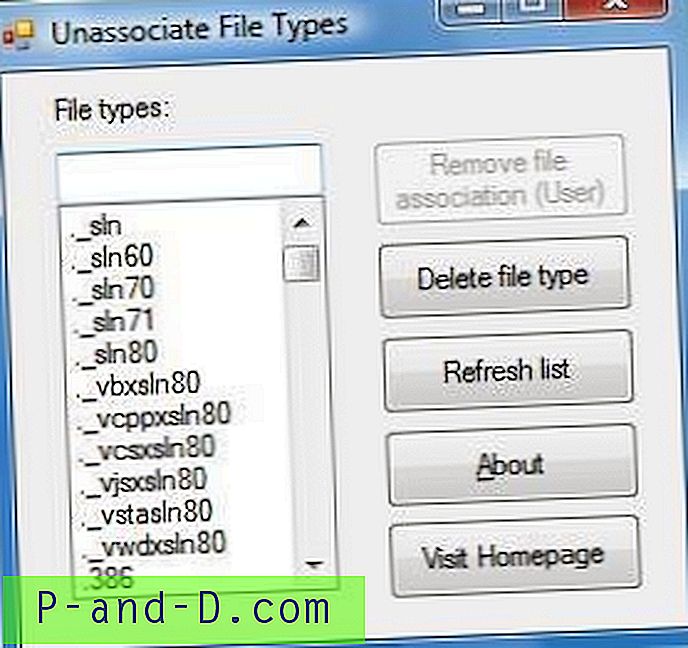

![Näyttöruudun osa Windows 10 -käyttöjärjestelmästä [Winkey + Shift + S]](http://p-and-d.com/img/microsoft/839/screenshot-portion-screen-windows-10.jpg)